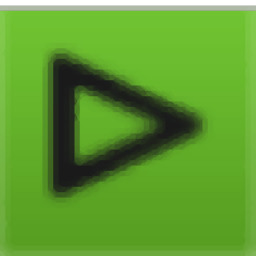
edius pro 9中文(非线性视频编辑软件)
附安装教程大小:673.0 MB 更新:2023/03/23
类别:视频处理系统:WinXP, Win7, Win8, Win10, WinAll
分类分类
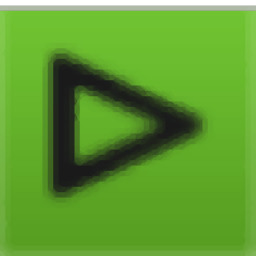
大小:673.0 MB 更新:2023/03/23
类别:视频处理系统:WinXP, Win7, Win8, Win10, WinAll
edius pro 9是一款功能强大的非线性视频编辑软件,软件为用户提供了丰富的编辑工具,用户可以直接在时间轴编辑窗口中对视频处理,其具备了视频合并、添加背景音乐、剪切视频、手绘遮罩、色键抠图、同步录音、多机位模式、立体字幕添加、速度控制等多种强大的视频编辑功能,能够全面满足用户的视频剪辑与处理需求,值得一提的是,该程序能够有效支持各类常见的视频格式,而且允许编辑4K视频与3D立体编辑,为您提供完善的edius pro 9中文本,能够让用户免费使用,有需要的用户赶紧到本站下载体验吧!
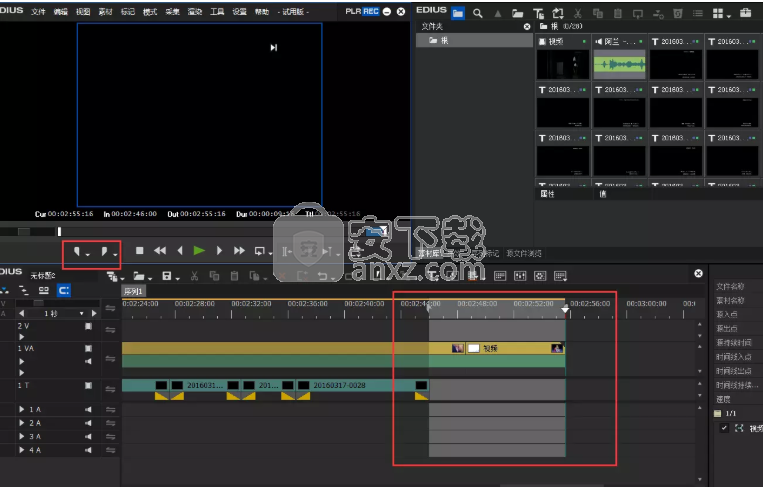
设置简单
由于您不需要执行任何高级配置步骤,因此无需大量工作即可在您的计算机上部署此应用程序。
如果您向安装程序提供所需的依赖项,则只需接受最终用户许可协议并单击安装按钮,因为该过程完全是自动的。您甚至不需要定义安装路径或打开或关闭快捷方式创建。
全面的用户界面
此应用程序具有流畅的布局,包含大量功能,这些功能在菜单和工具栏中进行组织,以便于访问。
鉴于其大多数功能都很复杂,以前使用类似程序的经验可以帮助您以更有效的方式理解和操作该实用程序的功能。但是,如果您遇到困难,可以快速访问其高度详细的帮助手册。
创建高级视频项目
EDIUS Pro可以为您提供大量相关功能,帮助您在计算机上创建复杂的视频项目。在访问其主窗口之前,您可以通过指定名称,选择大小,帧速率和位值来生成项目文件。在支持的大小预设中,您可以找到4K,HD,SD和DV,而帧速率配置文件的范围从23.98 p到59.94i,因此为您提供了各种各样的可能性。
您可以添加视频和音频曲目,分割它们,插入入点和出点,按序列分割它们,应用过渡效果,链接它们,创建视频或音频捕获并在现场添加它们并使用音频混合器。
具有库浏览器组件
除了为您提供复杂的视频编辑功能外,该实用程序还附带了一个库管理组件,使您能够以简单,直观的方式组织内容。
您可以通过选择文件夹来添加剪辑,以便应用程序可以自动导入其中包含的所有受支持文件。还可以将某些项目添加到收藏夹列表,以便您在需要时更轻松地访问它们。
强大的视频编辑工具,具有大量功能
考虑到所有因素,EDIUS Pro是一个复杂的视频编辑应用程序,可以通过为您提供广泛的功能来帮助您创建高质量的高级项目。它具有全面的用户界面,包含库管理组件,还集成了详细的帮助手册,如果您遇到任何困难,可能会派上用场。
edius pro 9是时间最快,功能最多的实时编辑软件。
4K,3D,HD,SD和几乎任何格式从24x24到4Kx2K,所有格式都在同一时间线上,甚至在嵌套序列中,都是实时的。
EDIUS Pro 8实时表示更多格式和更多分辨率,可以快速编辑任何内容。EDIUS Pro 8是专业制作的完美工具,包括纪录片和4K戏剧制作。
利用英特尔的快速同步视频 - 融入最新的Core i3,i5和i7处理器 - 实现超快的H.264输出和令人惊叹的流畅H.264播放,即使在编辑4K素材时也是如此。
附带的新GV浏览器工具非常适合在编辑之前组织视频和静态图像媒体。
edius pro 9对Blackmagic Design,Matrox和AJA Video Systems的第三方输入和输出硬件开放。EDIUS Pro 8还支持与DaVinci Resolve的AAF项目导入/导出色彩校正交换。
1、下载并解压软件,我们在安装EDIUS 9之前,需要先安装QuickTime 7.5的版本,否则可能会无法正常安装。
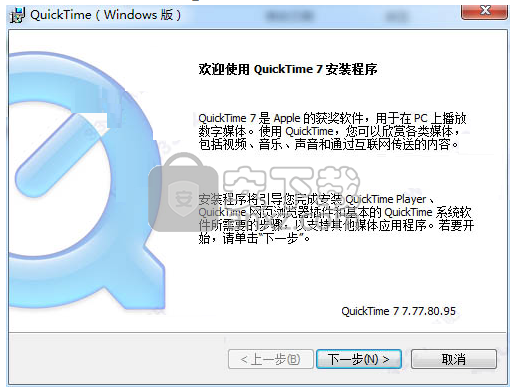
2、安装QuickTime后双击EDIUS 9的安装程序,进入如下的安装许可界面,勾选 I agree to the license terms and conditions以及 Automatically send diagnostic and usage data to Grass valley的选项,点击【install】。
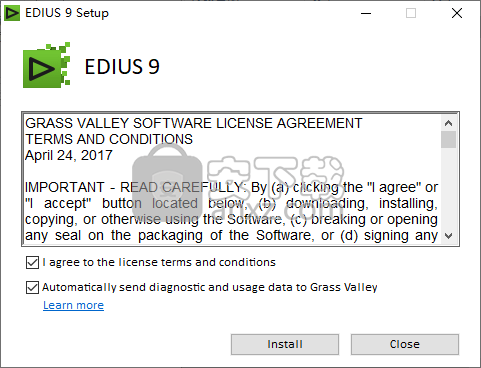
3、正在安装EDIUS 9,用户等待安装完成。
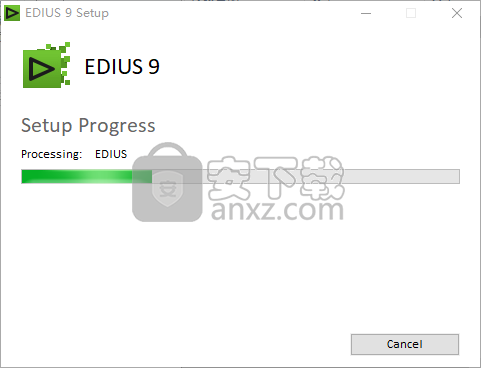
4、安装完成后,我们运行EDIUS 9进入如下的界面,点击【eID Web】按钮。
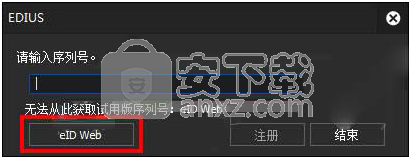
5、弹出如下的登录界面,用户输入电子邮箱地址以及密码即可进行登录,程序会自动给您的邮箱发送序列号。
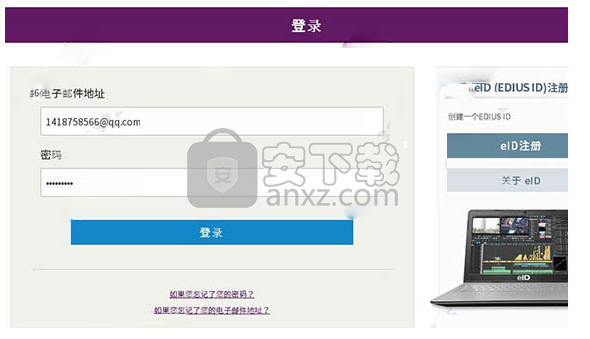
6、我们将邮箱中的注册码复制到软件输入序列号的窗口,点击【注册】。
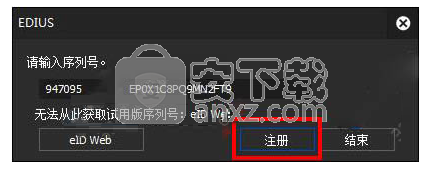
7、弹出如下的注册成功的提示,点击【确定】。
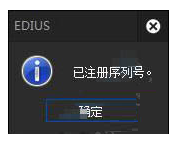
8、运行EDIUS 9即可进行使用。
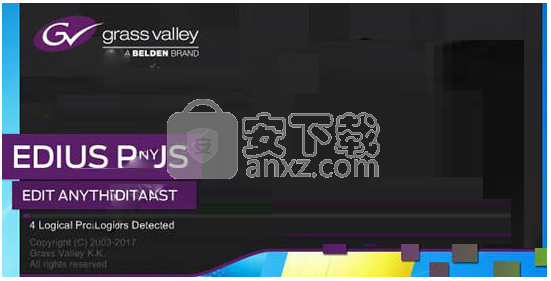
EDIUS 9如何给MV添加字幕
首先我们先把视频导入素材库,然后拖拽到视频轨或音视频轨上,这时候我们就可以对视频编辑了。同时也要把我们要删掉原来的被音乐,并把自己要替换的音乐拖到声音轨道上,这样准备工作就做好了。
然后我们打开视频和音乐跟着歌词和时间为要加字幕的地方做个标记,如下图所示:
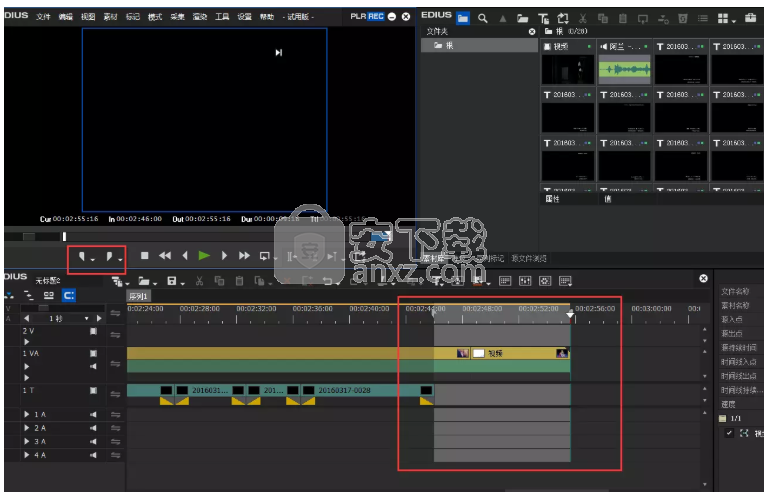
然后我们点击时间轨上面菜单上的“T”,它的下拉里有很多种形式,可以根据需求选取,这里我们选择在1T轨道上创建字幕这样就进入了添加字幕界面,如下图所示:
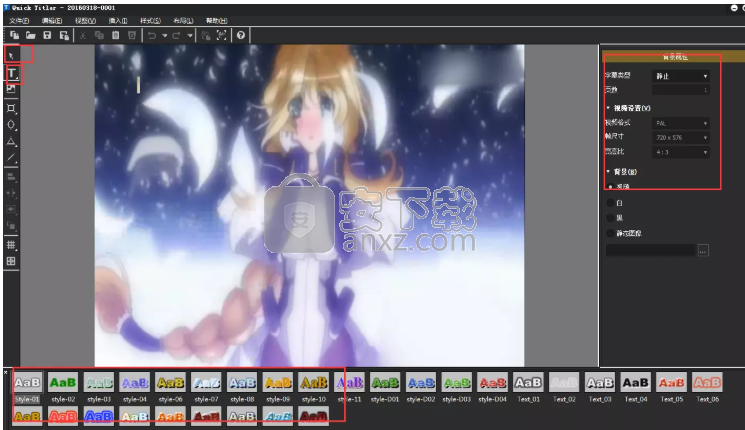
这个界面有木有很熟悉,和PS有点像吧。在红框里的几个工具,就是添加字幕,移动字幕,设置字幕字体等等。写上自己要写的字并调整位置,字体,字号什么的就好了。 弄好以后我们要点击窗口左上角的保存就完成了。结果如图所示:
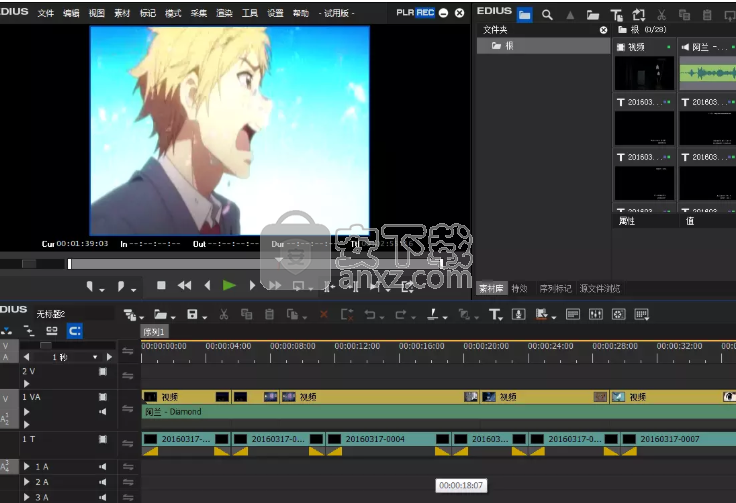
合并工程详细操作步骤:
打开文件菜单下的导入序列,此时会弹出导入序列的对话框,我点击浏览选择要导入的工程文件,然后可以勾选上导入素材库同时我们也可以选择勾选复制素材到工程文件夹和复制渲染文件。当然我也可以都不勾选,根据自己的需要来选择。
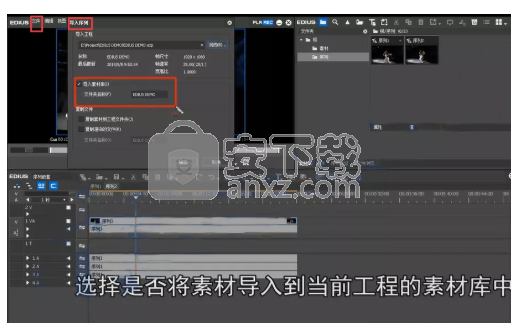
点击确定后,我们在素材库中就可以看到导入的工程和这个工程中的序列。如下图所示:
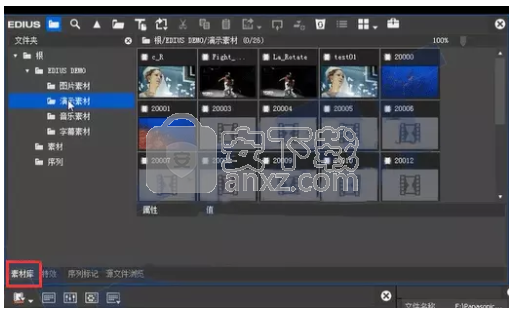
在素材库中我们新建一个序列,双击打开它,在这个序列中我们组合序列1和导入工程的序列就完成了工程的合并。我们可以把这两个视频保存为一个视频了。
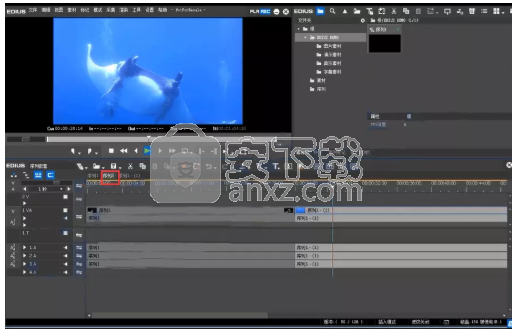
斗鱼直播伴侣 视频处理231.83 MB6.3.10.0.529
详情达芬奇调色(DaVinci Resolve Studio) 视频处理73.4 MBv2.29.15.43
详情剪映windows版本 视频处理2.79 MB5.9.0
详情WinkStudio 视频处理481.09 MB1.2.0.0
详情视频转文字助手 视频处理2.76 MB1.0.0.1
详情360快剪辑软件 视频处理88.6 MBv1.3.1.3033
详情嗨格式视频转换器 视频处理2.71 MBv3.6.16.246
详情妙吉录屏大师 视频处理37.43 MB9.1.0.1
详情必剪电脑版 视频处理214.13 MB3.3.10
详情EV投屏 视频处理45.55 MB2.1.1
详情CRTubeGet 视频处理44.66 MB1.8.6.5
详情EV剪辑 视频处理28.97 MB2.3.6
详情Camtasia Studio v23.1.0.46316 视频处理293.49 MB
详情WAV Combiner(WAV文件拼接) V1.0.058| 汉化绿色版 视频处理0.29 MB
详情Corel Pinnacle Studio Ultimate 21.0.1 视频处理664.00 MB
详情adobe premiere pro 2021中文 视频处理1618 MBv15.0 附安装教程
详情阿香婆电影工作室 v1.0.17.1 中文专业 视频处理162.00 MB
详情Adobe Premiere Elements 15中文 视频处理2130 MB附安装程序
详情ThunderSoft Video Editor(全能视频编辑器) 视频处理39.4 MBv12.2.0 (附破解教程)
详情Wise Video Converter Pro(明智视频转换器) 视频处理13.9 MBv2.22 中文注册版
详情音视频编辑剪切 Machete 4.2.22 汉化 视频处理3.00 MB
详情HD Video Repair Utility(mp4视频文件修复器) 视频处理36.7 MBv3.0 绿色
详情BeeCut(蜜蜂剪辑) 视频处理83.6 MBv1.6.6.24 中文
详情Adobe Premiere Pro CC 2018(PR CC 2018)中文 视频处理1485 MB附安装教程
详情Sayatoo卡拉字幕精灵 视频处理35.10 MBv2.3.8.5568
详情edius pro 8完美 视频处理667 MBv8.5.3 中文版
详情爱剪辑(视频剪辑软件) 视频处理263.00 MBv3.2 绿色中文
详情camtasia studio 2020中文 视频处理524 MBv2020.0.12
详情Corel Pinnacle Studio Ultimate 21.0.1 视频处理664.00 MB
详情Adobe Premiere Pro CS4 v4.21 汉化精简 视频处理95.00 MB
详情Vegas Pro 17(专业视频编辑软件) 视频处理699.0 MBv17.0.0.284 中文
详情vsdc video editor(视频编辑专家) 视频处理99.5 MBv6.5.1 中文版
详情会声会影2020旗舰版(Corel VideoStudio Ultimate 2020) 视频处理1935 MBv23.0.1.392 中文旗舰
详情ableton live10注册机 视频处理1.2 MB附安装教程
详情vmix pro 22中文(电脑视频混合软件) 视频处理270.0 MB附安装教程
详情Adobe Premiere Pro CC 2018 视频处理492 MBv12.11 绿色精简版
详情JavPlayerTrial(视频去马赛克软件) 视频处理41.1 MBv1.03 免费版
详情Movavi Video Editor Plus(视频编辑工具) 视频处理63.5 MBv20.3.0
详情会声会影x5 视频处理2458 MBv15.1.6.26 中文
详情newblue插件 视频处理1229 MB附安装教程
详情StaxRIP(多合一视频编码工具) 视频处理378.5 MBv2.8.0
详情MiniTool MovieMaker Free(多功能视频编辑与处理工具) 视频处理2.03 MBv2.8
详情HLAE Studio(CSGO集锦制作辅助工具) 视频处理14.49 MBv1.1.0
详情斗鱼直播伴侣 视频处理231.83 MB6.3.10.0.529
详情WinkStudio 视频处理481.09 MB1.2.0.0
详情必剪电脑版 视频处理214.13 MB3.3.10
详情嗨格式视频转换器 视频处理2.71 MBv3.6.16.246
详情BADAK 2006.07.29 官方简体中文版 视频处理4.25 MB
详情Super Video Joiner v4.9 汉化版 视频处理1.81 MB
详情蓝光视频抓取工具(VidCoder) 视频处理24.23 MBv6.43
详情





























